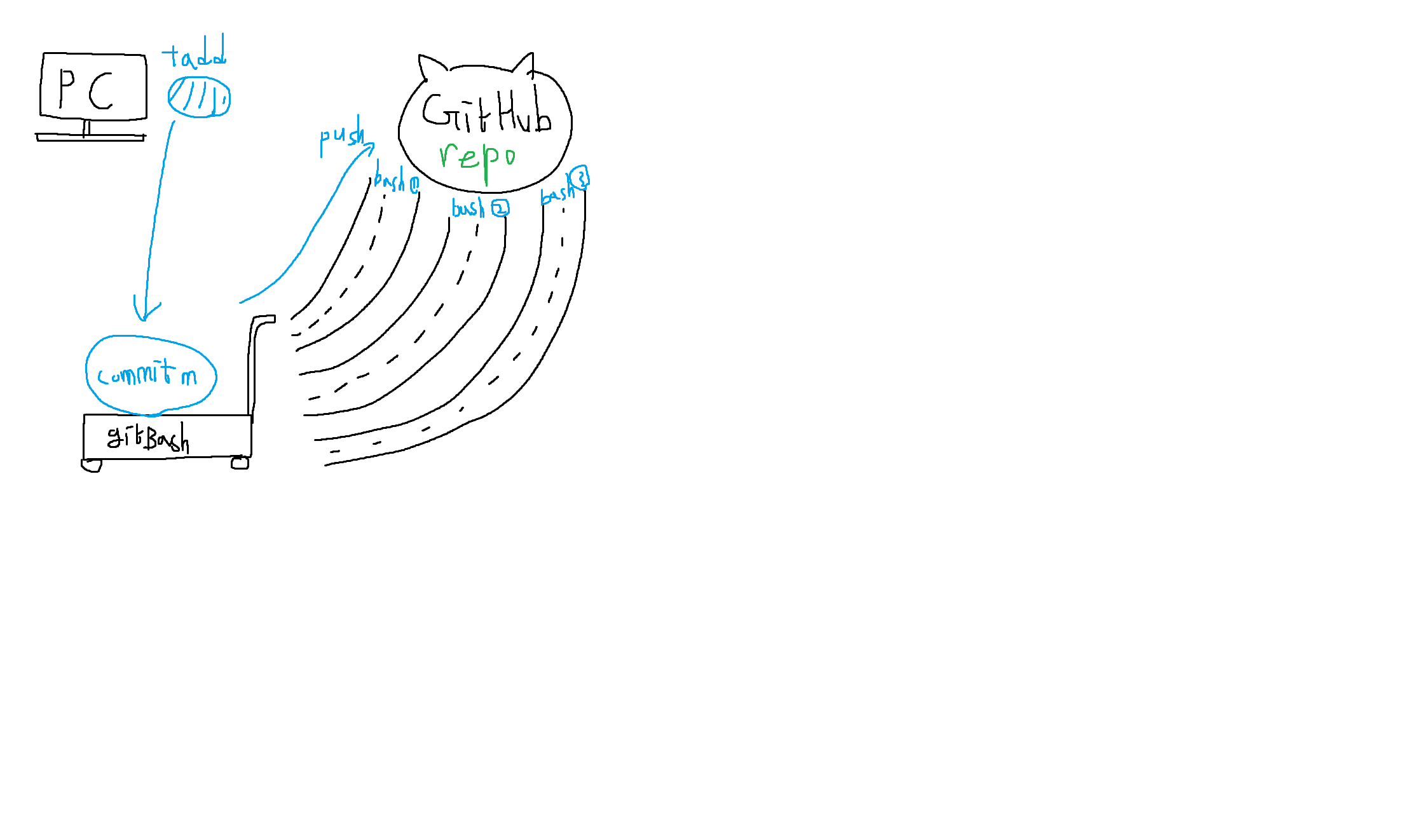- git, github, gitbash에 대한 사용법을 배웠다.
- github에 가입하여 나의 repo를 생성하였다.
- gitbash 창을 열어 테스트 파일을 생성후 디렉토리 이동부터 gihub으로 push하는 방법까지 배웠다.
- push 방법
cd
cd Desktop
ls
cd (파일이름)
git init
git remote add [저장소 이름][github url].git
git add [파일 이름]
git commit -m '내용'
git branch [브랜치 이름]
git push [저장소 이름][브랜치 이름]
<git 명령어>
git init: 저장소 생성 (master branch가 생성됨)
git remote add origin [github repo url].git: 원격 저장소 연동
git add .: .을 붙히면 현재 새로 만들어진 모든 파일을 스테이지에 올림 (파일 이름만 적어 따로 지정 가능)
git commit -m '메시지': add를 통해 스테이지에 올린 파일들을 commit, -m은 메시지를 남긴다는 명령어
git branch [브랜치명]: 새로운 branch 생성
git push origin [브랜치명]: github로 push
git pull origin [브랜치명]: github에서 pull
git status: 마지막 버전과 지금 현재 상태의 차이를 보여줌 (변경 내역이 있는지)
git branch: 모든 branch 출력
git checkout [브랜치명]: branch 이동
git merge [브랜치명]: merge 뒤에 오는 branch가 합병당함
git reset --hard [commit 아이디]: commit 당시 상태로 완전히 되돌림
git reset --soft [commit 아이디]: commit만 취소하고 파일들은 현상 유지
git remote -v: 내 github repo 확인
git log: commit된 list를 보여줌
git clone [github repo url]: 현재 폴더 위치에 repo의 내용이 하나의 폴더가 되어 새로 생성됨.
git clone [github repo url] .: 현재 폴더 위치에 repo의 내용이 바로 생성됨.
<CLI 명령어>
cd [폴더 이름]: 해당 디렉토리로 이동
cd..: 상위 폴더로 이동
mkdir [폴더 이름]: 디렉토리 생성
touch [파일 이름]: 빈 파일 생성
ls: 현재 디렉토리 폴더, 파일을 보여줌